كيفية تغيير لغة لوحة مفاتيح iPhone: كل ما تريد معرفته -
في بعض الأحيان ، تحتاج إلى معرفة كيفية تغيير لوحة المفاتيح على iPhone أو iPad إلى لوحة المفاتيح التي تناسبك. ربما تريد تصميمًا مختلفًا للوحة مفاتيح iPhone ، أو تضيف لغة إلى iPhone للتواصل مع الأصدقاء من الخارج بلغتهم الأم. يوضح هذا الدليل كيفية إضافة لوحة مفاتيح إسبانية إلى جهاز iPhone ، ولكن الخطوات هي نفسها بغض النظر عن أي من أكثر من 100 لغة من لغات لوحة مفاتيح iPhone التي تريد استخدامها. نعرض أيضًا كيفية التبديل بين لوحات المفاتيح على iPhone أو iPad بسهولة ، بغض النظر عن العدد الذي تستخدمه. هيا بنا نبدأ:
كيفية الوصول إلى إعدادات لوحة مفاتيح iPhone
أسرع طريقة للوصول إلى الإعدادات المطلوبة لإضافة لوحة مفاتيح iOS جديدة هي فتح أي تطبيق يمكنك الكتابة فيه ، مثل Skype أو الرسائل(Messages) المضمنة . عندما تنبثق لوحة مفاتيح iPhone ، المس مع الاستمرار رمز الرموز التعبيرية في الزاوية اليسرى السفلية. في القائمة التي تظهر ، انقر فوق إعدادات لوحة المفاتيح(Keyboard Settings) .
ملاحظة:(NOTE:) إذا كنت تستخدم جهاز iPad ، فسيتم العثور على زر الرموز التعبيرية بدلاً من ذلك في الصف الأخير من لوحة المفاتيح ، على يسار مفتاح المسافة(Spacebar) . بمجرد إضافة لغة أخرى إلى لوحة المفاتيح على جهاز iPhone الخاص بك ، يتم استبدال الرموز التعبيرية المبتسمة برمز الكرة الأرضية العالمي ، لكننا نصل إلى ذلك لاحقًا في هذا الدليل.
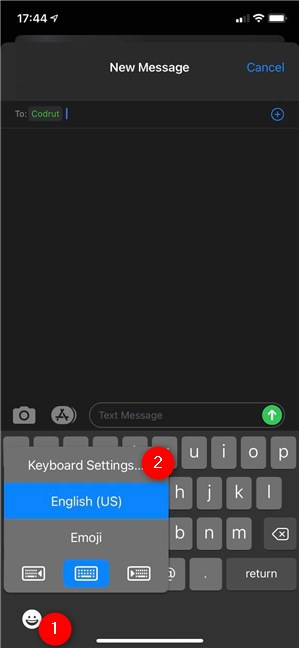
قم بالوصول إلى إعدادات لوحة مفاتيح iPhone من أي مجال يمكنك الكتابة فيه
بدلاً من ذلك ، يمكنك أيضًا تشغيل تطبيق الإعدادات(Settings) من خلال النقر على أيقونته على شاشتك الرئيسية(Home Screen) .

الوصول إلى الإعدادات(Access Settings) على جهاز iPhone أو iPad
بعد ذلك ، قم بالتمرير لأسفل حتى تجد الإدخال العام(General) ، واضغط عليه.
ملاحظة:(NOTE:) على iPad ، تبدو هذه الشاشة مختلفة قليلاً ، ويمكنك العثور على الإعدادات العامة(General) في العمود الأيسر. استخدم اللوحة الموجودة على اليمين لاتباع الخطوات التالية.

قم بالتمرير(Scroll) لأسفل إذا كان عليك ذلك ، ثم قم بالوصول إلى عام(General)
في الشاشة العامة ، انقر فوق إعداد (General)لوحة مفاتيح(Keyboard) iPhone .

اضغط على إعداد لوحة مفاتيح iPhone
تنقلك أي من هاتين الطريقتين إلى شاشة Keyboards (لوحات المفاتيح ) ، حيث يمكنك رؤية جميع إعدادات لوحة مفاتيح iPhone.

هناك طريقتان للوصول إلى إعدادات لوحة مفاتيح iPhone
قائمة الإعدادات طويلة جدًا ، أليس كذلك؟
كيفية إضافة لوحة مفاتيح على iPhone أو iPad
إذا كنت تريد الكتابة بلغة أخرى ، فيجب أن تتعلم أولاً كيفية إضافة لغة على iPhone من إعدادات لوحة المفاتيح الخاصة بها. يُطلق أيضًا على الإدخال الأول في صفحة لوحات المفاتيح اسم (Keyboards)لوحات المفاتيح(Keyboards) . يجب أن ترى رقمًا بجانبه ، يشير إلى العدد الحالي للوحات مفاتيح iPhone التي يمكنك الكتابة فيها. انقر فوق لوحات المفاتيح(Keyboards) للمتابعة.

اضغط لرؤية لوحات المفاتيح(Keyboards) الحالية لجهاز iPhone
يمكنك أن ترى أن لوحة مفاتيح iPhone Emoji نشطة بشكل افتراضي ، بالإضافة إلى لغة iOS الافتراضية الخاصة بك - في حالتنا ، الإنجليزية (الولايات المتحدة)(English (US)) . يتم أيضًا عرض أي لوحات مفاتيح iPhone نشطة أخرى في هذه القائمة.
تلميح:(TIP:) عند تغيير لغة الواجهة لجهاز iOS الخاص بك(change the interface language of your iOS device) ، يتم إضافة لوحة مفاتيح iPhone جديدة لتلك اللغة تلقائيًا إلى هذه القائمة أيضًا.
لإضافة لوحة مفاتيح لجهاز iPhone ، انقر فوق الزر "إضافة لوحة مفاتيح جديدة"(“Add New Keyboard”) في أسفل القائمة.

كيفية إضافة لغة إلى لوحة المفاتيح على iPhone أو iPad
تسرد الشاشة التالية جميع لوحات المفاتيح المتاحة لـ iPhone أبجديًا حسب اللغة والمنطقة. تحتوي بعض لغات لوحة مفاتيح iPhone على إصدارات أكثر - في حالتنا ، هناك أكثر من لوحة مفاتيح أسبانية على iPhone. قم بالتمرير(Scroll) لأسفل عبر خيارات لوحة مفاتيح iPhone المتاحة ، وابحث عن لوحة مفاتيح iOS التي تريد استخدامها ، وانقر عليها.
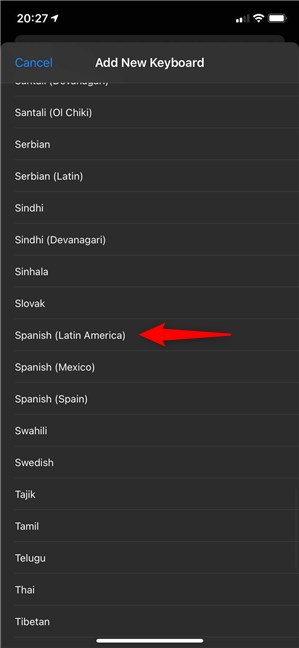
كيفية إضافة لوحة مفاتيح إلى iPhone: اضغط على اللغة التي تريد الكتابة بها
يتم نقلك مرة أخرى إلى الشاشة السابقة ، حيث يمكنك رؤية لغة لوحة مفاتيح iPhone الجديدة مضافة إلى قائمة لوحات المفاتيح(Keyboards) .
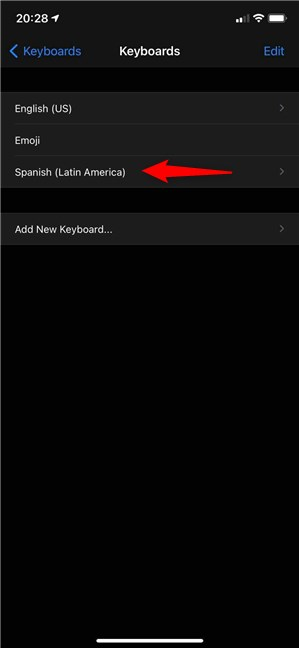
عندما تضيف لغة إلى iPhone ، فإنها تظهر تحت Keyboards
هذا يخلص إلى إضافة لغة إلى iPhone أو iPad. ومع ذلك ، قبل أن ندخل في كيفية تغيير لوحة المفاتيح على iPhone أثناء الكتابة ، هناك إعداد آخر للوحة مفاتيح iPhone يمكنك تخصيصه.
كيفية تغيير تخطيط لوحة مفاتيح iPhone
عند إضافة لغة إلى جهاز iPhone ، قد تلاحظ وجود سهم صغير بجوارها في حالة توفر المزيد من التخطيطات للوحة المفاتيح هذه. اضغط على إحدى اللغات لرؤية المزيد من خيارات لوحة مفاتيح iPhone الخاصة بها.

انقر لرؤية المزيد من الخيارات للوحة المفاتيح الإسبانية على iPhone
بعد ذلك ، انقر فوق تخطيط لوحة مفاتيح iPhone الذي تريد استخدامه من القائمة. يتم عرض علامة اختيار بجوار الخيار الذي حددته.
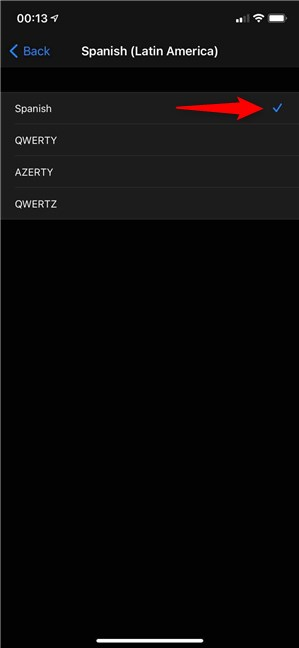
حدد(Select) تخطيط لوحة مفاتيح iPhone بالضغط عليه
كما ترى ، هناك ثلاثة تخطيطات متوفرة أعلى التخطيط الافتراضي وكل منها يغير طريقة إعداد المفاتيح:
- QWERTY - تخطيط لوحة المفاتيح الأمريكية القياسي ، حيث يبدأ الصف الأول من الأحرف بالمفاتيح QWERTY .
- AZERTY - لوحة المفاتيح القياسية للفرنسية(French) . يبدأ الصف الأول بـ (First)AZERTY .
- QWERTZ - قياسي لألمانيا(Germany) . يبدأ الصف الأول بـ (First)QWERTZ .
جربهم وتحقق من الشخص الذي يناسبك.
كيفية تبديل لوحات المفاتيح على iPhone أو iPad
بغض النظر عن عدد لوحات المفاتيح المختلفة لجهاز iPhone التي تضيفها باتباع الخطوات السابقة ، يمكنك التبديل بينها بسهولة. انقر فوق حقل نصي لإظهار لوحة مفاتيح iOS ، ويمكنك ملاحظة أنها تبدو مختلفة قليلاً عما كانت عليه عندما بدأنا. يتم الآن عرض الزر الذي يتيح لك الوصول إلى لوحة مفاتيح Emoji على iPhone على يسار شريط المسافة(Spacebar) ، ويحل محله رمز Globe ، كما هو موضح أدناه.
ملاحظة:(NOTE:) على جهاز iPad ، لم تعد أيقونة الرموز التعبيرية تظهر ، ويظهر زر Globe في مكانه ، في الزاوية اليسرى السفلية من لوحة مفاتيح iOS.

إذا أضفت لغة أخرى واحدة على الأقل إلى iPhone ، فستبدو لوحة المفاتيح مختلفة
إذا كنت تتساءل عن كيفية تغيير اللغة على لوحة مفاتيح iPhone ، فهناك بديلان. انقر(Tap) مرة واحدة على أيقونة Globe الجديدة الموضحة في الزاوية اليسرى السفلية ، وستصبح لوحة مفاتيح iOS التالية في القائمة نشطة - في حالتنا ، لوحة مفاتيح iPhone الإسبانية. إذا كنت تستخدم عدة لغات ، فراقب مفتاح المسافة(Spacebar) على شاشتك للتأكد من أنك تحصل على اللغة الصحيحة. عند التبديل ، يتم عرض اللغة الجديدة لفترة وجيزة ، وبعد ذلك يمكنك رؤية اسم زر شريط المسافة(Space) مترجمًا إلى اللغة النشطة لتجنب الالتباس - في حالتنا ، espacio .
ملاحظة:(NOTE:) على جهاز iPad ، يؤدي الضغط على زر Globe إلى التنقل بين جميع الخيارات المتاحة ، بما في ذلك لوحة مفاتيح iPad Emoji .

استمر(Continue) في الضغط على زر الكرة الأرضية(Globe) حتى تظهر اللغة التي تريدها على مفتاح المسافة
لسوء الحظ ، كلما زاد عدد لغات لوحة مفاتيح iPhone التي تستخدمها ، أصبح من الصعب التبديل إلى اللغة التي تحتاجها باستخدام الطريقة الأولى. لذا أضافت Apple طريقة أخرى أكثر راحة لتغيير لوحة مفاتيح iPhone عندما تستخدم عدة لغات. المس مع الاستمرار أيقونة Globe لفتح قائمة سياقية تعرض لوحات المفاتيح المختلفة لجهاز iPhone. اضغط على اللغة التي تريد استخدامها ، وستصبح لوحة مفاتيح iOS المحددة نشطة على الفور.

كيفية تغيير لغة لوحة المفاتيح على iPhone عن طريق لمس رمز Globe مع الاستمرار(Globe)
خلال اختباراتنا ، لاحظنا أن التطبيقات التي قمنا بالوصول إليها تتذكر آخر لغة لوحة مفاتيح مستخدمة في مجال معين. لذلك إذا كنت تكتب دائمًا باللغة الإسبانية إلى صديق عبر تطبيق مراسلة ، فإن جهاز iPhone الخاص بك يتذكر لغة لوحة المفاتيح المستخدمة ويقوم بتنشيطها تلقائيًا عندما تكتب إلى جهة الاتصال هذه. ومع ذلك ، فإن استخدام الكثير من اللغات يمكن أن يكون مضيعة للوقت ومربكًا على المدى الطويل ، لذلك دعونا نرى كيف يمكنك إدارتها وإزالة تلك التي لا تحتاج إليها.
BONUS: كيفية نقل لوحة المفاتيح أو إزالتها على iPhone
إذا كنت ترغب في إجراء أي تغييرات على لوحات مفاتيح iPhone المتوفرة ، فستحتاج إلى العودة إلى قائمة لوحات المفاتيح(Keyboards) . قم بالوصول إلى إعدادات لوحة مفاتيح iPhone باتباع الإرشادات الواردة في الفصل الأول ، ثم انقر فوق لوحات المفاتيح(Keyboards) مرة أخرى. يتم عرض لغات لوحة مفاتيح iPhone التي تستخدمها حاليًا في قائمة ، مع إظهار اللغة الافتراضية في الأعلى. اضغط على زر تحرير(Edit) في الزاوية العلوية اليمنى من شاشتك.
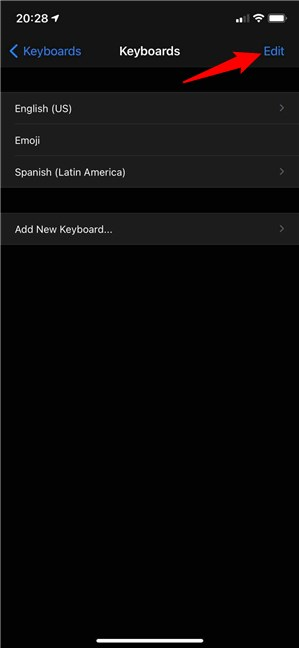
انقر فوق تحرير(Tap Edit) لإدارة لوحات المفاتيح المختلفة لجهاز iPhone
المس مع الاستمرار زر الهامبرغر بجوار إدخال ما لسحبه إلى موضع آخر. على سبيل المثال ، إذا كنت تتساءل عن كيفية الحصول على لوحة المفاتيح الإسبانية على iPhone كإعداد افتراضي ، فإن الإجابة هي سحبها وإفلاتها في أعلى القائمة.

كيفية تغيير لوحة المفاتيح التي يستخدمها iPhone كإعداد افتراضي
كما قد تكون خمنت ، لإزالة لوحة مفاتيح من iPhone ، انقر فوق الرمز الأحمر - (ناقص)(-(minus)) الظاهر على الجانب الأيسر.
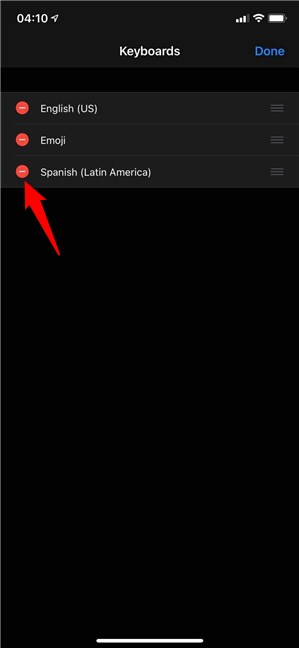
اضغط على علامة الطرح لإزالة لوحة مفاتيح على iPhone لم تعد تستخدمها
هذا يكشف عن زر حذف(Delete) أحمر بجوار اللغة التي تريد إزالتها. اضغط عليها ، وستتم إزالة لوحة المفاتيح المقابلة على الفور من جهاز iPhone أو iPad.

اضغط على Delete(Press Delete) لإزالة لوحة مفاتيح على iPhone أو iPad
كم عدد لغات لوحة مفاتيح iPhone التي تستخدمها؟
أنت تعرف الآن مدى سهولة إضافة لوحات مفاتيح iPhone والتبديل بينها. أجد أنه من المحير استخدام أكثر من لغتين على أجهزتي التي تعمل بنظام iOS ، لذلك أضفت لغتي الأم فقط إلى كل من iPhone و iPad ، بالإضافة إلى اللغة الإنجليزية(English) الافتراضية . وماذا عنك؟ كم عدد لغات لوحة مفاتيح iPhone التي تستخدمها ، وما هي؟ اترك إجاباتك في قسم التعليقات.
Related posts
كيفية تغيير اللغة على iPhone or iPad: كل ما تحتاج لمعرفته
كيفية تغيير اللغة على Android phone
كيفية تغيير اللغة على Netflix (7 طرق)
كيفية تغيير اللغة على Windows 10: كل ما تحتاج لمعرفته
كيفية تغيير اللغة على Windows 11
كيفية إزالة Windows display اللغات
5 أشياء يمكنك القيام بها مع Windows 11 Clock app
كيفية إظهار نسبة البطارية على iPhone و iPad
كيف أقوم بتمكين الوضع المظلم على YouTube؟
تخصيص شاشة Android الرئيسية في 6 خطوات سهلة
كيفية تغيير نغمات الرنين على جهاز iPhone الخاص بك
كيف يمكنني جعل نسق Skype الخاص بي داكنًا (أو فاتحًا)؟
كيفية تخصيص موجز Google Discover على هاتفك الذكي الذي يعمل بنظام Android
كيفية تشغيل Dark mode على Android في 3 طرق مختلفة
كيفية إضافة أو إزالة التطبيقات المصغّرة من Android: كل ما تريد معرفته
كيفية تغيير اللغة على البخار: كل ما تحتاج لمعرفته
كيفية share location على Android
كيفية تغيير keyboard language على Windows 10
طريقتان لتغيير اللغة التي تستخدمها Cortana في نظام التشغيل Windows 10
كيفية تغيير اللغة على Facebook: كل ما تحتاج لمعرفته
